不管是工作也好,还是在校,使用到PPT的频率都是非常大的,在工作期间,我们可以利用PPT来开展会议,计划并安排好任务和讨论项目等;而在学校,我们可以用PPT来授课,让知识点更清晰地展现在学生面前。所以,做一个好的PPT,对于我们做好一份工作,上好一门课也是很重要的。
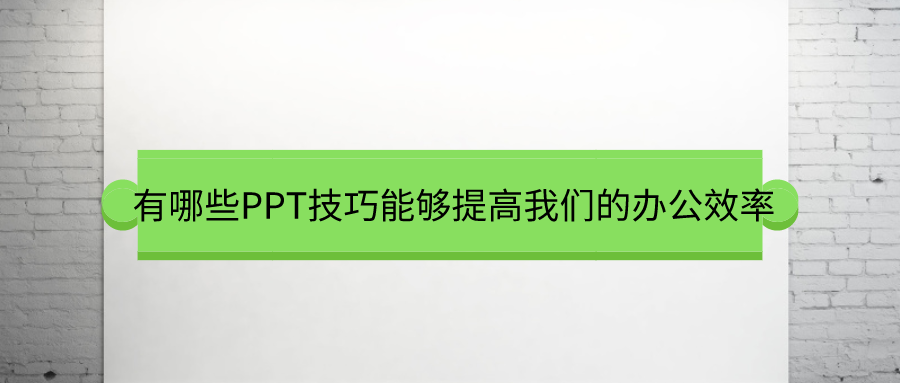
那么,有哪些PPT技巧能够提高我们的办公效率?接下来,小编就和大家分享一下小编比较常用的,并且能够提高效率的几个PPT技巧。
学会使用格式刷
打开PowerPoint,点击选择我们已经统一字体样式的字段,然后点击工具栏“开始”,点击格式刷,然后点击其他需要统一字体样式的内容即可。
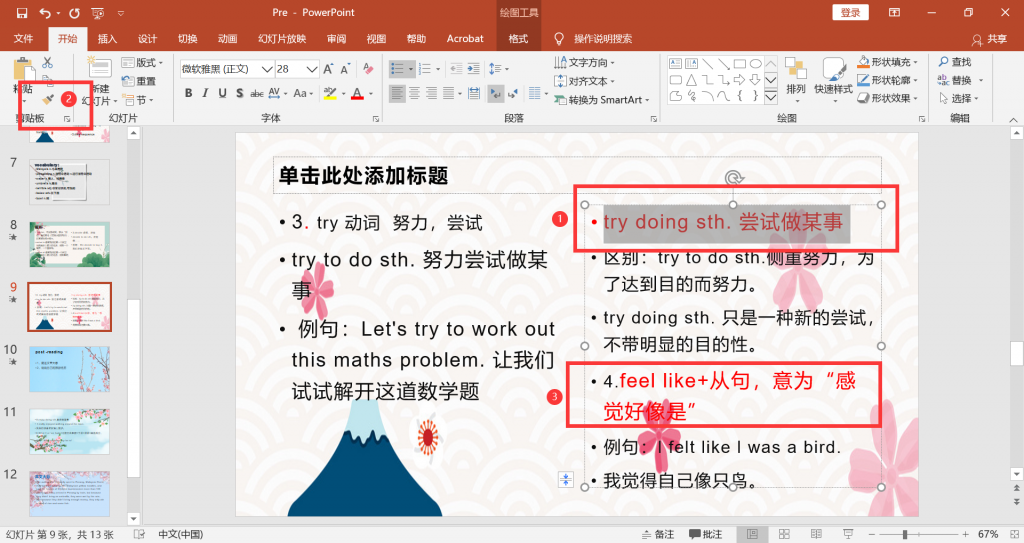
取消动画播放:
- 1.如果是比较正式的场合,想要严肃点,不想要播放动画了,我们可以在工具栏“幻灯片放映”处,点击“设置幻灯片放映”。
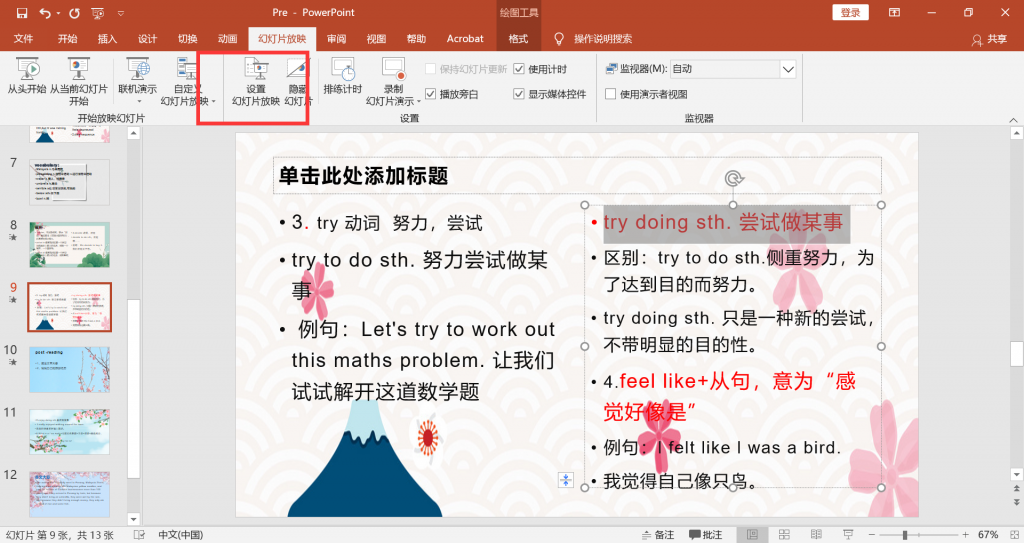
- 2.在弹出的窗口中,我们可以看到选项中含有“放映时不加动画”,请点击它,并点击“确定”,退出窗口即可。
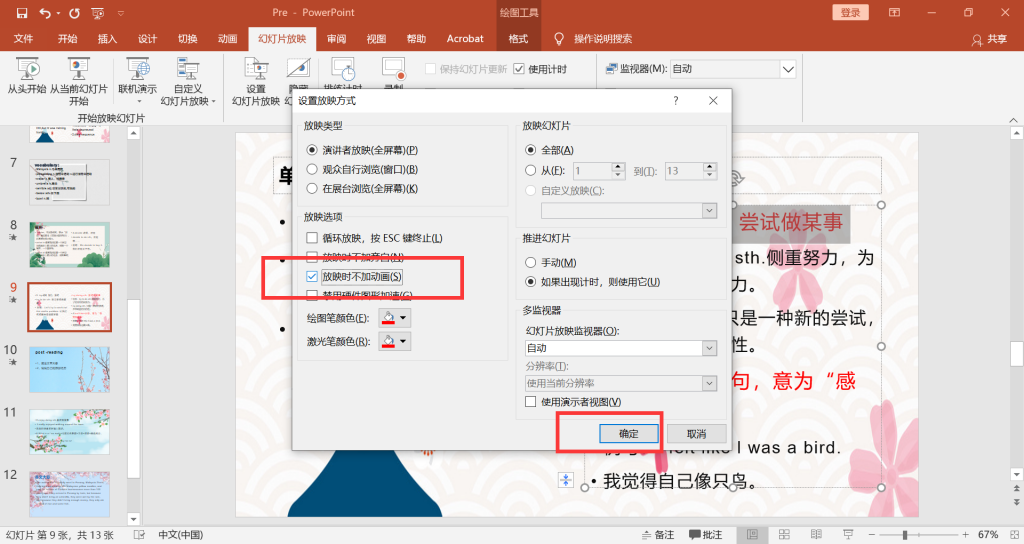
让文本变成有趣的图形:
- 1.点击选择我们需要转换为图形的文本,赭石后我们可以看到在工具栏“开始”,显示着“转换为smartart”选项,请点击它。然后我们可以看到有许多的图形供我们选择。
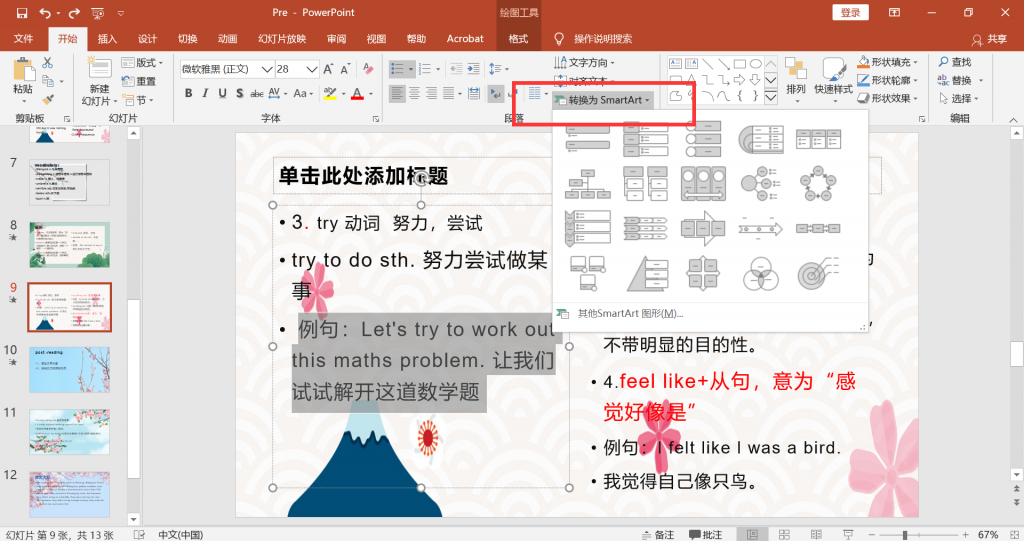
- 2.点击选择我们需要转换为图形的文本,赭石后我们可以看到在工具栏“开始”,显示着“转换为smartart”选项,请点击它。然后我们可以看到有许多的图形供我们选择。
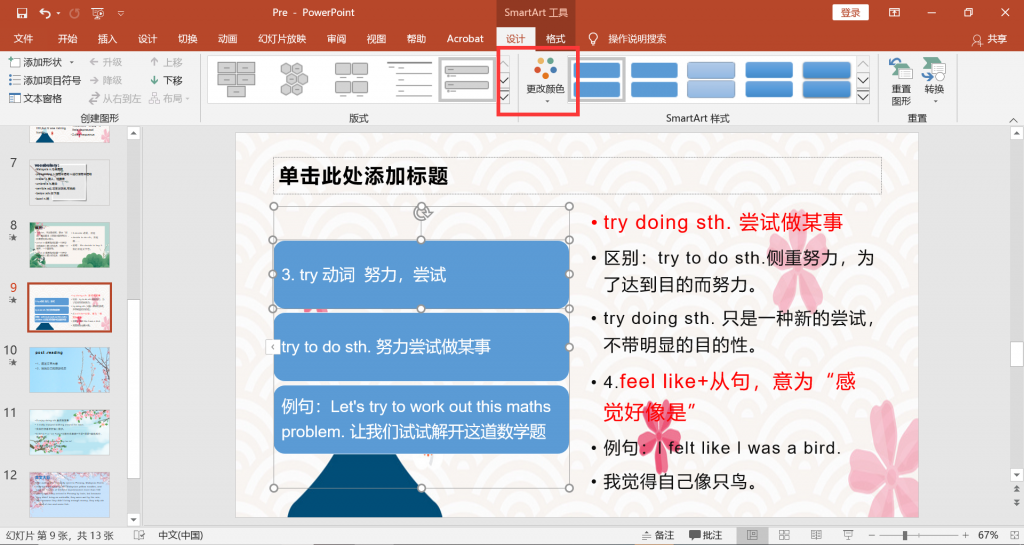
批量添加logo/图片:
- 1.如果我们需要在每一张幻灯片上都添加我们的logo,我们可以点击工具栏“视图”,点击打开“幻灯片母板”。
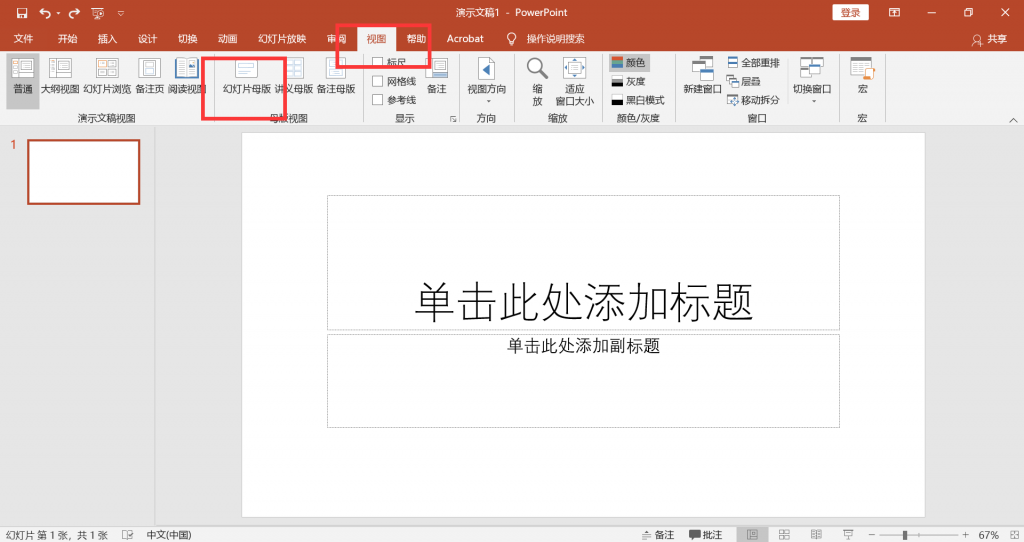
- 2.在页面跳转至母版设置时,我们点击工具栏“插入“,添加我们需要插入的图片,或是logo,将logo进行调整,然后点击”关闭母版视图“选项,我们在添加幻灯片的时候就可以点击添加含有logo的幻灯片,不用每一张幻灯片都重复添加。
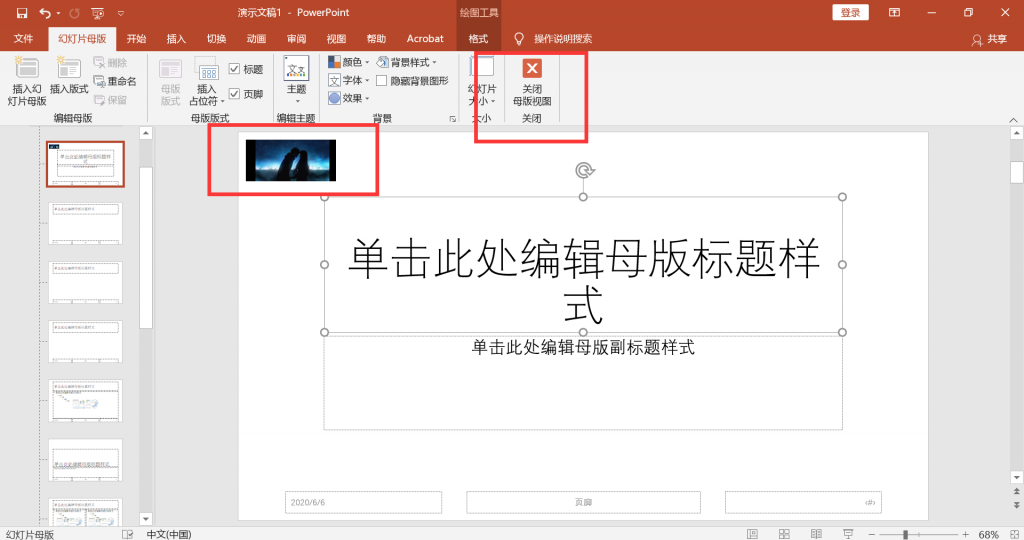
学习制作PPT,是一件任重而道远的事,同时也是需要我们以小积大,多多积累相关的PowerPoint使用技巧,毕竟“不积硅步无以至千里,不积小流无以成江海嘛”。如果大家想要将PPT转PDF,可以借助 PDF快转 来进行操作。好啦,有关于本篇“大神都在用的PPT技巧”文章就介绍的这么多了哦,希望能够对大家有帮助。